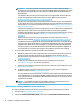Users Guide
Table Of Contents
- Localisation des ressources HP
- Fonctions de l'ordinateur
- Configuration de l'ordinateur
- Vérification de la ventilation
- Procédures de configuration
- Ajout d'écrans
- Planification de moniteurs supplémentaires
- Recherche de cartes graphiques prises en charge
- Correspondance des cartes graphiques avec les connecteurs de l'écran
- Identification des exigences de connexion du moniteur
- Connexion et configuration des écrans
- À l'aide d'un utilitaire de configuration graphique tiers
- Personnalisation de l'affichage de l'écran (Windows)
- Installation des composants optionnels
- Sécurité
- Recyclage produits
- Sauvegarde, restauration et récupération
- Utilisation des outils Windows
- Création de supports HP Recovery (certains produits uniquement)
- Restauration et récupération
- Restauration, réinitialisation et actualisation à l'aide des outils Windows
- Restauration à l'aide de HP Recovery Manager et de la partition de récupération HP
- Récupération à l'aide de HP Recovery Manager
- Récupération à partir de la partition de récupération HP (certains produits uniquement)
- Récupération à partir de supports de récupération HP
- Modification de l'ordre d'amorçage de l'ordinateur
- Suppression de la partition de récupération HP (certains produits uniquement)
- Configuration de Linux
- Mise à jour de votre ordinateur
- Maintenance, diagnostics et résolution des problèmes mineurs
- Utilisation de HP PC Hardware Diagnostics
- Utilisation de HP PC Hardware Diagnostics Windows
- Utilisation de l'interface UEFI de diagnostic matériel de PC HP
- Utilisation des paramètres de l'interface UEFI de diagnostic matériel PC HP à distance (certains pro ...
- Entretien de routine
- Accessibilité
- Index

● En cas d'installation dans une armoire, prévoyez une ventilation adéquate et assurez-vous que la
température ambiante à l'intérieur de l'armoire ne dépasse pas les limites spéciées.
● Ne réduisez jamais la circulation d'air entrant ou sortant de votre ordinateur en bloquant les ouvertures
d'aération ou les arrivées d'air.
Procédures de conguration
AVERTISSEMENT ! Pour réduire les risques de décharge électrique ou de détérioration de votre matériel,
observez les consignes suivantes :
● Branchez le cordon d'alimentation sur une prise secteur facilement accessible.
● Déconnectez l'alimentation de l'ordinateur en débranchant le cordon d'alimentation de la prise secteur
(et non en débranchant le cordon d'alimentation de l'ordinateur).
● Branchez le cordon à une prise tripolaire reliée à la terre. Ne désactivez pas la broche de mise à la terre
du cordon d'alimentation (en branchant par exemple, un adaptateur à deux broches). La broche de mise
à la terre constitue un élément de sécurité essentiel.
REMARQUE : Un ordinateur avec une source d'alimentation de 1 125 W peut consommer plus d'énergie que
ce qui est généralement fourni dans un environnement de bureau classique. Pour plus de détails, reportez-
vous au Manuel de préparation du site de l'ordinateur concerné sur la page http://www.hp.com/support.
Pour congurer l'ordinateur :
1. Connectez la souris, le clavier et le cordon d'alimentation à l'ordinateur (1).
2. Connectez l'écran à l'ordinateur (2).
3. Connectez les autres composants périphériques (tels qu'une imprimante) en respectant les instructions
fournies avec les périphériques.
4. Connectez un câble réseau à l'ordinateur et à un routeur ou périphérique LAN.
5. Branchez le cordon d'alimentation de l'ordinateur et le cordon d'alimentation de l'écran sur des prises
secteur (3).
10 Chapitre 3 Conguration de l'ordinateur